はじめに
こんにちは!DreamHanksのjiniです。
前回の記事ではAWSは何だ?かとAWSのメリットに対して記載しました。
前回の記事はこちらへクリックしてください。
今回は、AWS利用の最初のステップ、「AWSアカウント作成」について説明していきたいと思います。
AWSアカウント作成
まずAWSのサービスを使用するためにはAWSアカウント作成が必要です。
アカウントは無料で作成できるし、AWSには無料利用枠があるので、AWSを勉強する時、実際にAWSのサービスを使用しながら身につけるともっと早く理解するのに役に立つと思います。
じゃあ、早速ですがAWSアカウントを作成してみましょう。
アカウント基本情報設定
AWSのサインアップ画面を開きます。URLは下記のようになります。参照してください。

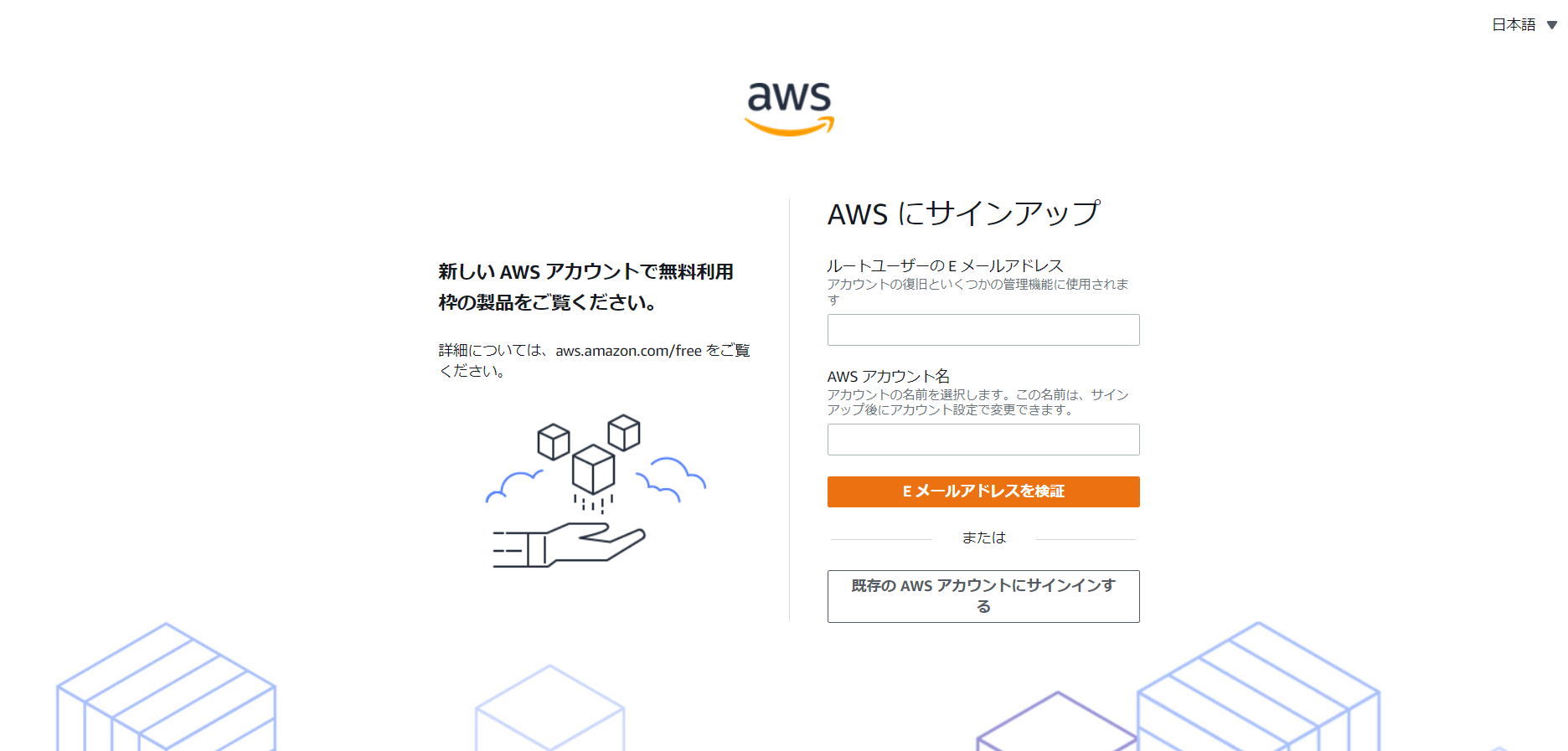
画面を開くと、はじめに AWS アカウントとなる情報を設定します。
①「ルートユーザーの E メールアドレス」には、AWS へのログイン時に使用するメールアドレスを設定します。
②「AWS アカウント名」に、自分の名前を半角アルファベットで入力します。
入力が完了したら、「E メールアドレスを検証」ボタンをクリックします。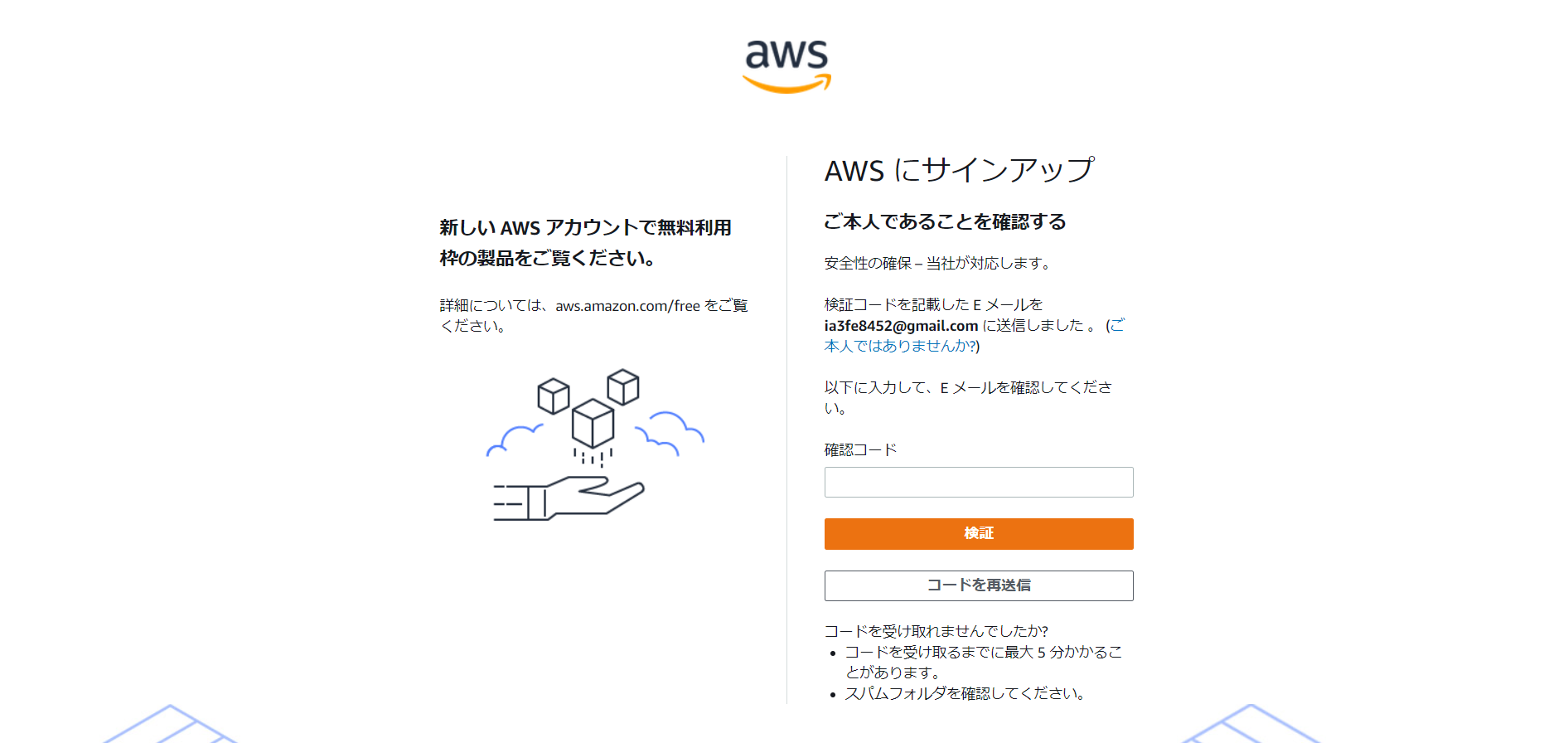
③「ルートユーザーの E メールアドレス」で入力したメールアドレスに届いた確認コードを入力します。
入力が完了したら、「検証」ボタンをクリックします。
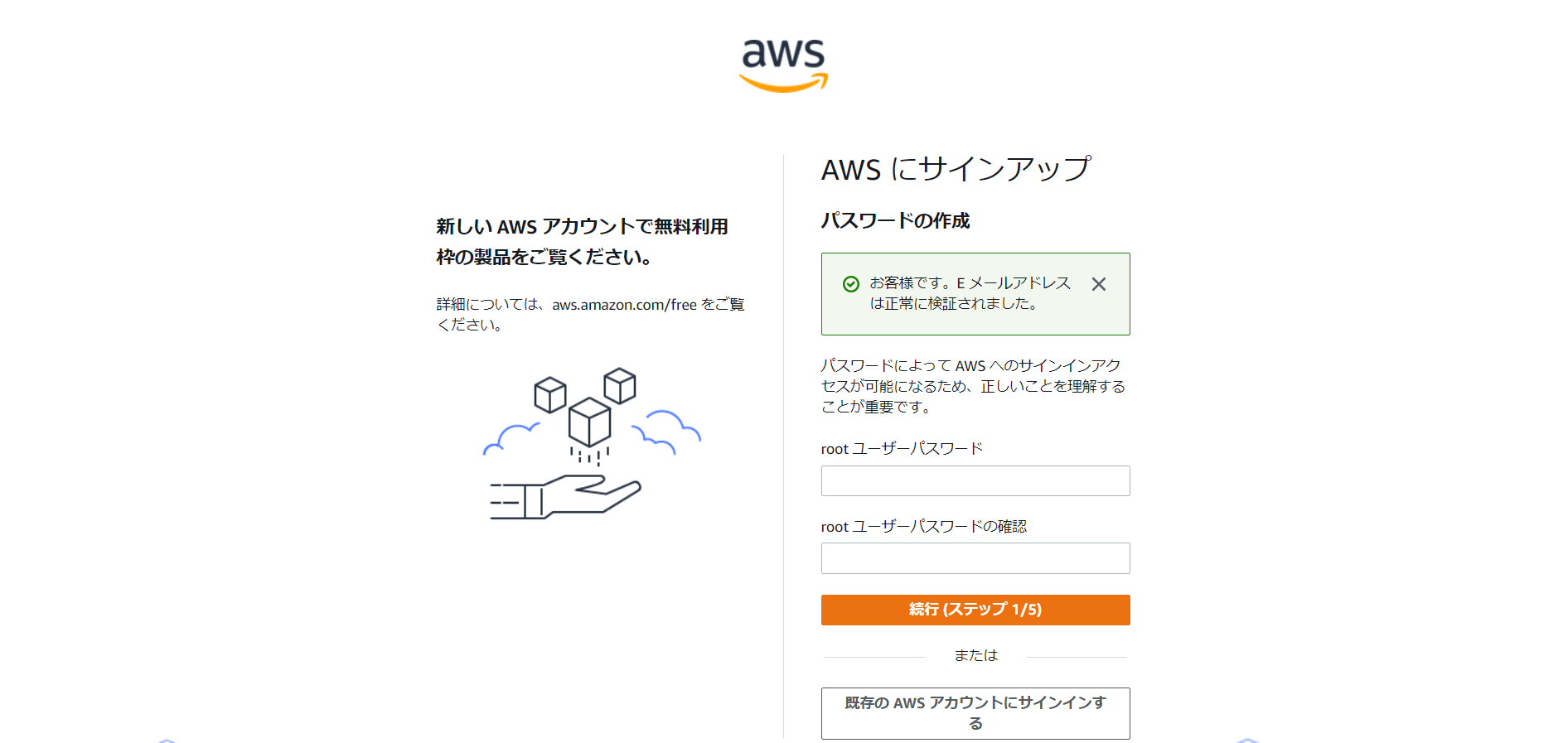
④「root ユーザーパスワード」および「root ユーザーパスワードの確認」で AWS へのログイン時に使用するパスワードを設定し、確認用にもう一度同じパスワードを入力します。
入力が完了したら、「続行」ボタンをクリックします。
連絡先情報の登録
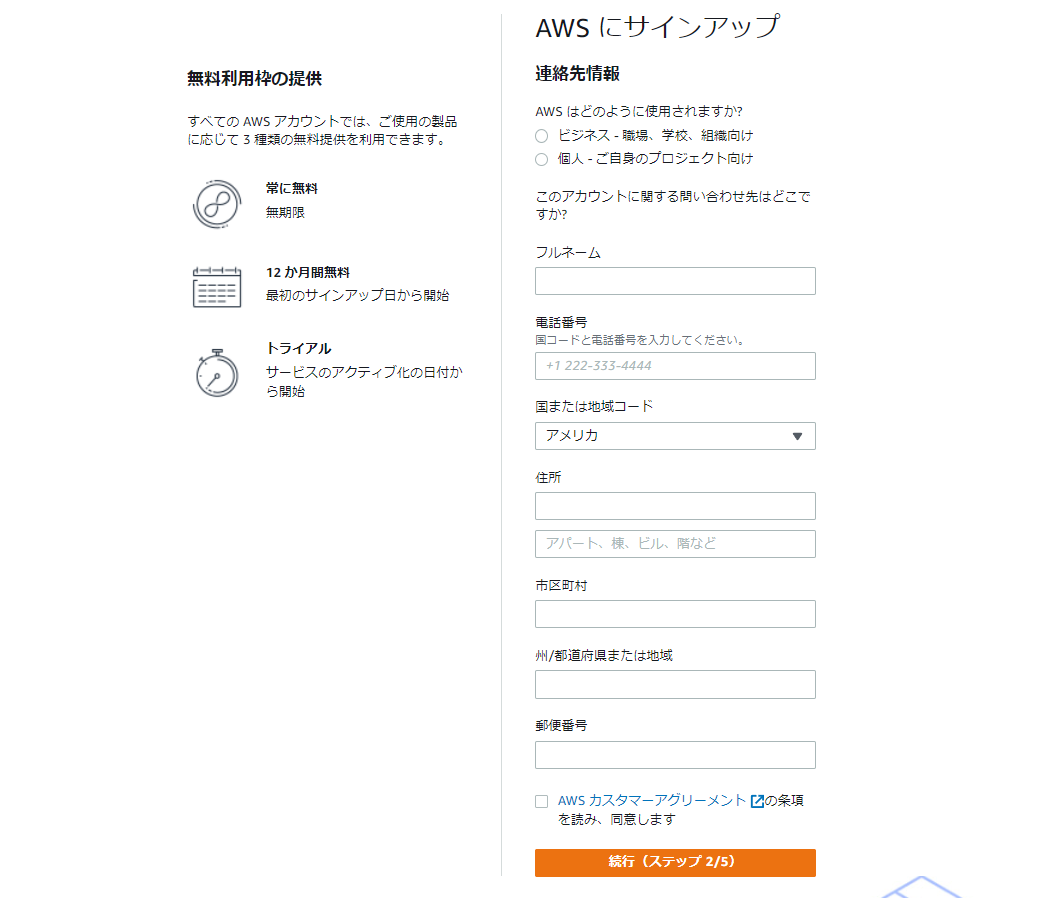
次に連絡先情報を登録します。
① 法人でのご利用であれば、「ビジネス – 職場、学校、組織向け」、個人のご利用であれば「個人 – ご自身のプロジェクト向け」を選択します。
② 連絡先情報は、すべて「半角アルファベットおよび半角数字」 で入力します。
- フルネーム: フルネームを入力します。
- 電話番号: 先頭に国番号と半角スペースを記入し、電話番号を入力します。日本の国番号は「+81」です。
(例:+81 0712345678)
- 国または地域コード: 国を選択します。
- 住所: ご住所の番地、建物名等を入力します。
- 市区町村: ご住所の市区町村名を入力します。
(例 : Shinagawa-ku)
- 州/都道府県または地域: ご住所の都道府県名を入力します。
(例 : Tokyo)
- 郵便番号: ご住所の郵便番号を入力します。
「AWS カスタマーアグリーメント」の利用規約を確認し、チェックを入れて「続行」ボタンをクリックします。
請求情報の入力
次に請求情報(お支払い情報)の登録をします。
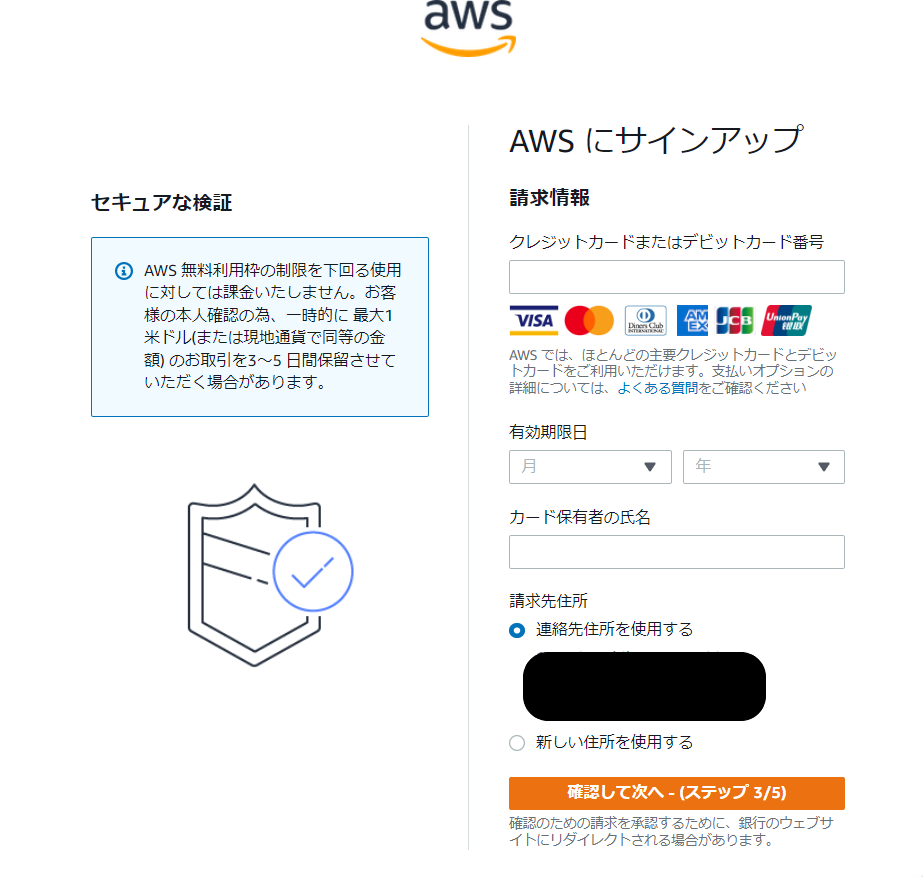
※ AWS 無料利用枠内のご利用に対し、料金は発生しませんが、AWS 無料利用枠の制限を超えた場合に AWS の有料サービスを使用できるようにするため、クレジットカードまたはデビットカードが必要になります。
① クレジットカードまたはデビットカード情報(カード番号、有効期限日)を入力します。
②請求先住所を選択します。前のステップで入力した住所と同様の場合は、「連絡先住所を使用する」を選択します。
入力が完了したら、「確認して次へ」ボタンをクリックします。
本人確認
次にAWS アカウントの本人確認をします。
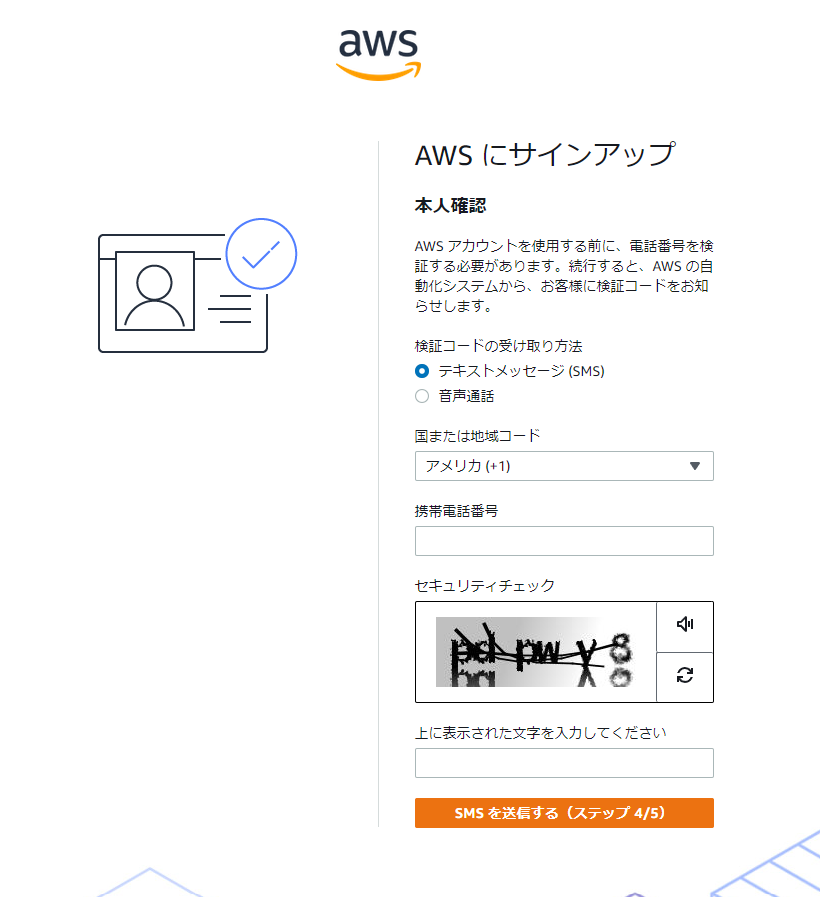
① 検証コードの受け取り方法:テキストメッセージ (SMS) または、音声通話の中で希望の検証方法を選択します。(作成者本人はSMSでやります。)
②国または地域コードを選択し、携帯電話番号を入力します。
③セキュリティチェックに表示された文字列を入力します。
入力が完了したら、SMS の場合「SMS を送信する」ボタンをクリックします。
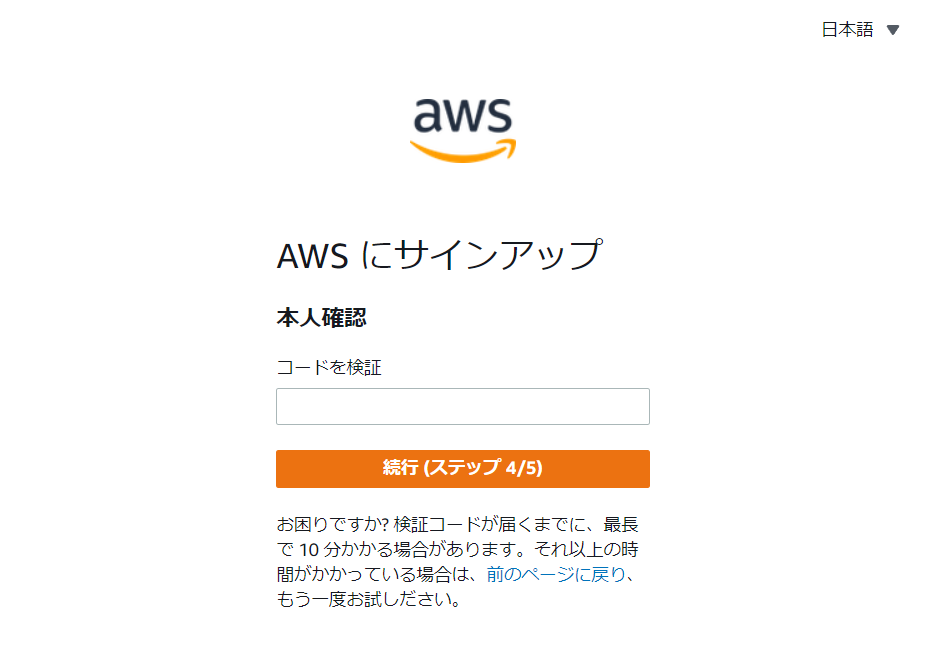
④SMS または電話(日本語自動音声)で 届いた4 桁の 検証コードを入力し、「続行」ボタンをクリックします。
AWS サポートプランの選択
最後に AWS のサポートプランの選択をします。
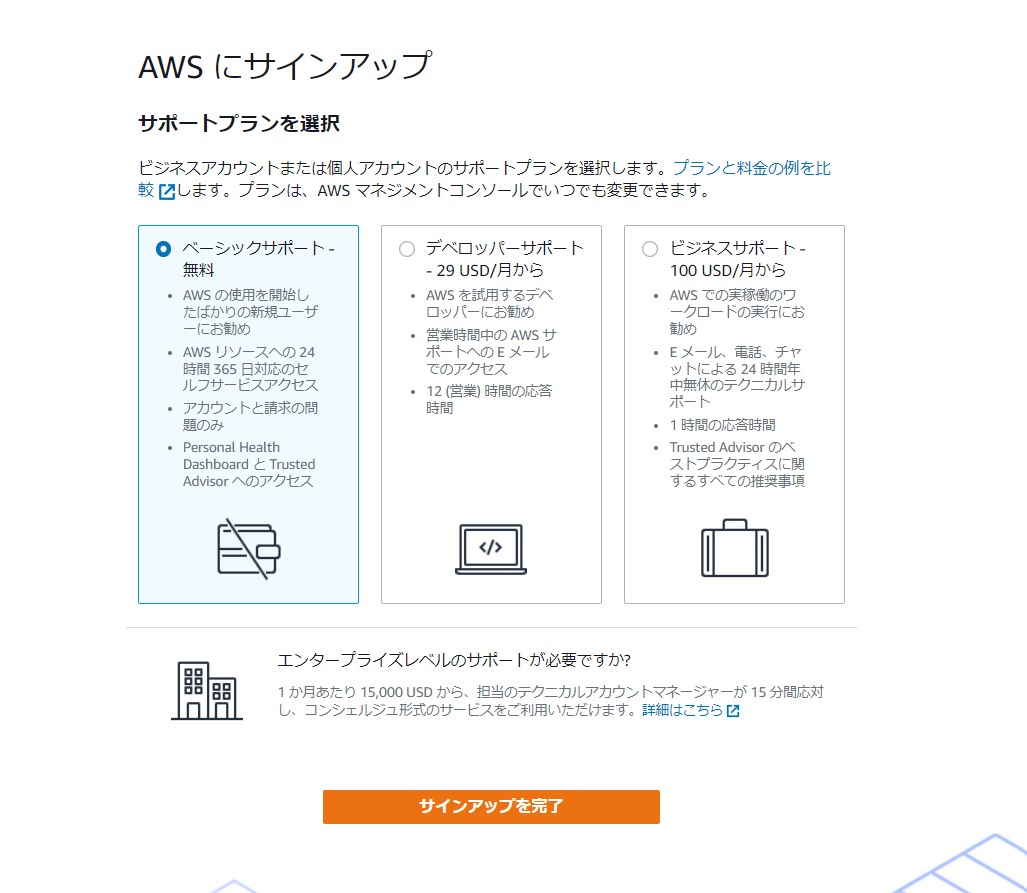
AWSのサービスを使用する目的によって3種類のプランがあります。
今回は勉強のため、「ベーシックサポート」を選択します。
選択が完了したら、「サインアップを完了」ボタンをクリックします。
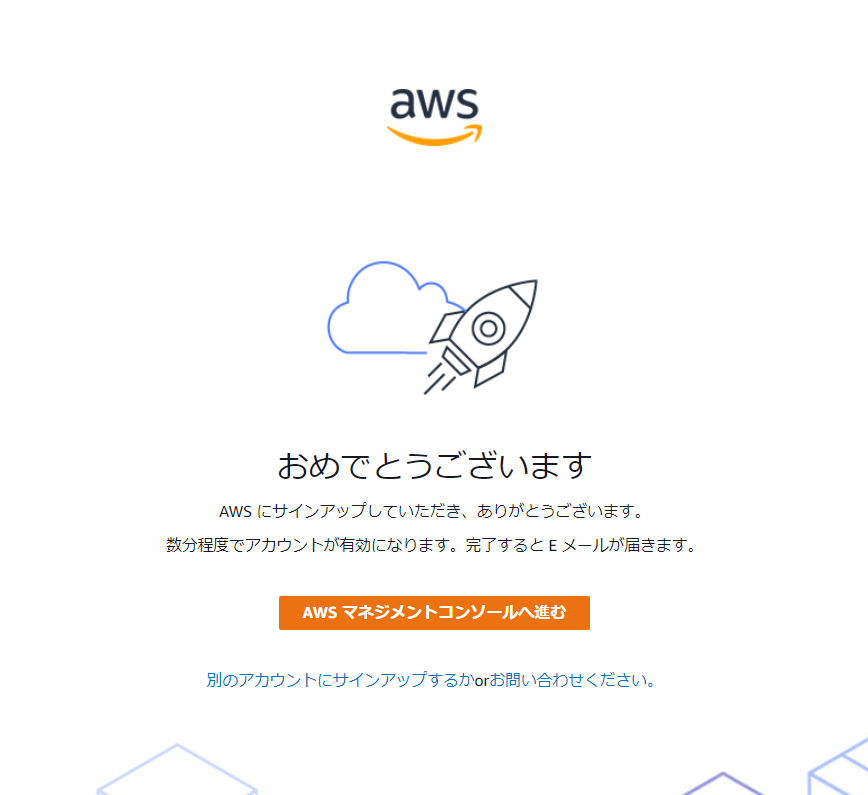
そしたら、AWS アカウントの作成完了になります。
終わりに
今回の記事は以上になります。
ご覧いただきありがとうございます。

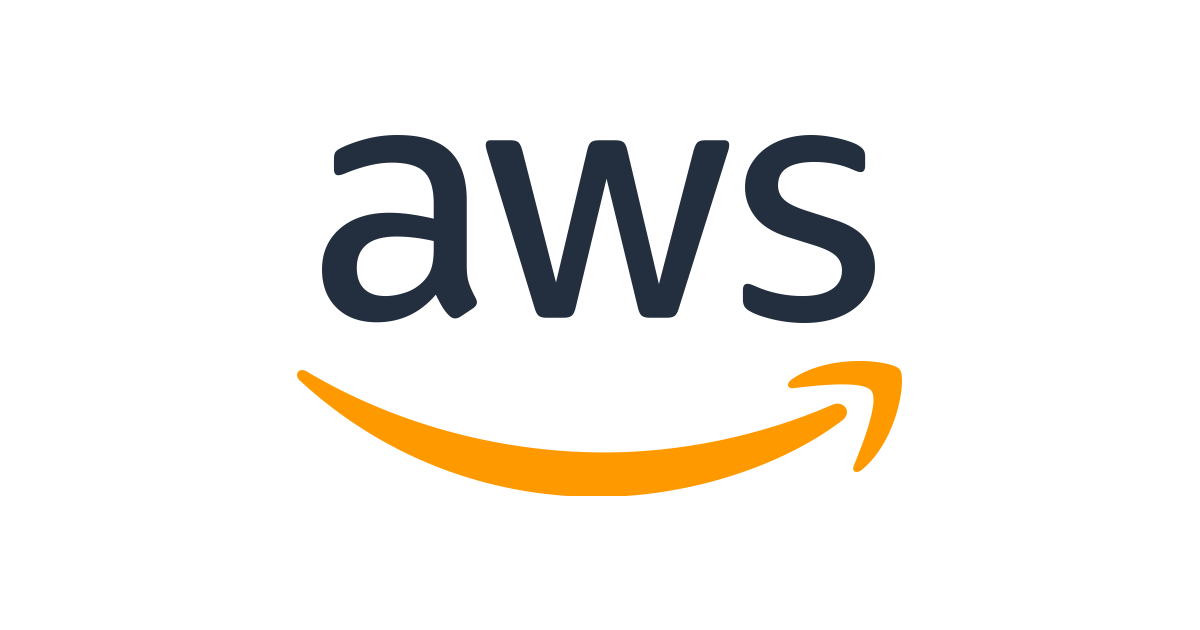
コメント